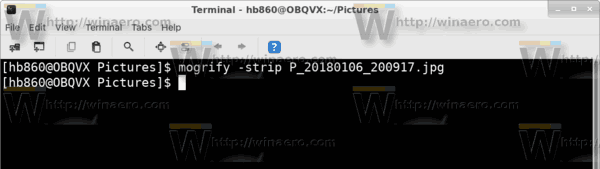Els telèfons intel·ligents i les càmeres digitals modernes poden afegir informació addicional a les fotos que feu. Les imatges preses amb aquests dispositius moderns poden contenir informació com coordenades GPS, el model de la càmera o del telèfon i moltes altres dades. No és visible a la foto, però és accessible mitjançant el diàleg de propietats del fitxer. En aquest article, veurem com eliminar-lo a Linux.
Anunci publicitari
Les dades addicionals esmentades anteriorment s’anomenen metadades. S'emmagatzema segons qualsevol dels estàndards de metadades (EXIF, ITPC o XMP). Les metadades s’emmagatzemen habitualment en formats de fitxer com JPEG, TIFF i alguns altres. Pot ser molt útil per a fotògrafs professionals, perquè molt sovint les metadades contenen tots els paràmetres tècnics de la foto, com ara ISO, brillantor, obertura, etc.
Aquesta informació es pot veure a Linux amb moltes aplicacions. Depenent del vostre programari, hi ha moltes possibilitats que tingueu una aplicació que la pugui mostrar. Per exemple, Ristretto i Thunar del meu estimat XFCE poden mostrar aquesta informació a les propietats de la imatge.
com mirar la història de Snapchat d'algú

La foto superior està feta amb un telèfon intel·ligent modern. Com podeu veure, hi ha un munt de paràmetres addicionals escrits a cada imatge.
Per motius de privadesa, és possible que vulgueu eliminar aquesta informació abans de penjar-la a les xarxes socials o compartir-la amb els vostres amics. A continuació s’explica com es pot fer.
Preparació
Per eliminar EXIF i altra informació personal de les imatges, necessitem el fitxerimagemagicKpaquet instal·lat. Cerqueu aquest paquet d'aplicacions amb el gestor de paquets de la vostra distribució. Depenent de la vostra distribució, l'ordre pot tenir el següent aspecte.
apt-get install imagemagick pacman -S imagemagick yum install imagemagick dnf install imagemagick xbps-install imagemagick
Elimina la informació personal de les fotos
Per eliminar la informació EXIF de les fotos de Linux , feu el següent.
- Per a la vostra comoditat, col·loqueu tota la imatge que vulgueu processar a la carpeta única.
- Aneu a aquesta carpeta.
- Obriu un terminal nou i executeu l'ordre següent:
mogrify -strip your_filename.jpg
Això eliminarà les metadades d’un sol fitxer específic.
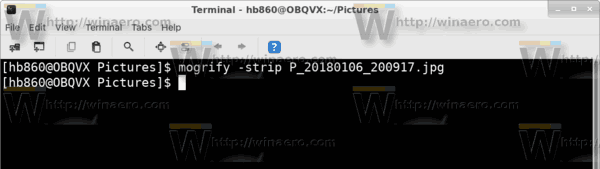
- Per processar tots els fitxers alhora, executeu l'ordre
mogrify -strip ./*.jpg
La informació EXIF s'eliminarà ràpidament.
Abans:
per què Google Chrome no reprodueix so

Després:

Val a dir que les aplicacions de tercers us poden oferir més opcions. Per exemple, el meu preferit visualitzador d'imatges XnView permet editar EXIF d'una manera útil. A més, el recentment llançat Aplicació GIMP 2.10 permet editar metadades de la imatge. És possible que vulgueu provar-ho.